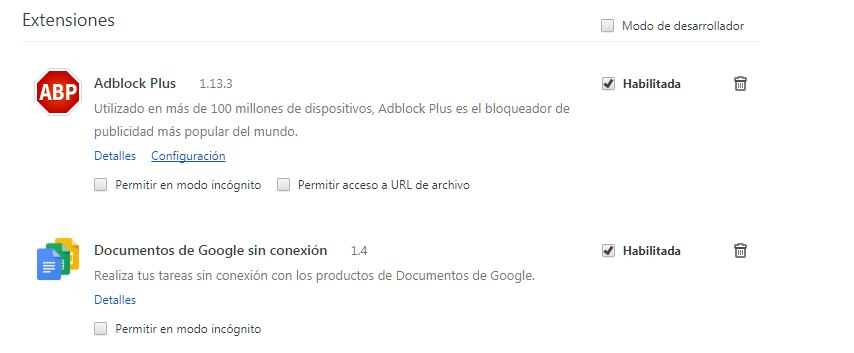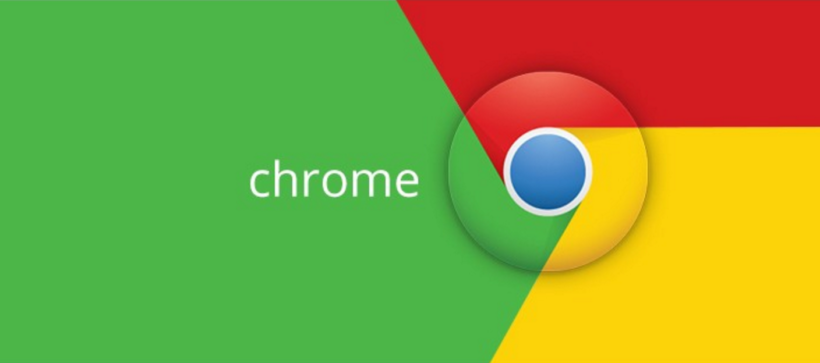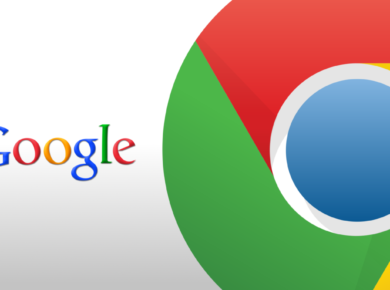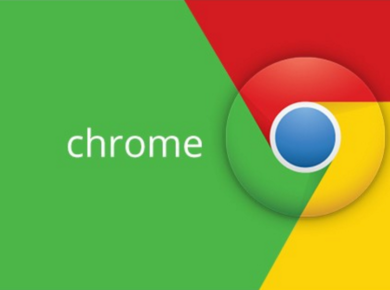Uno de los mayores atractivos que tiene el navegador Google Chrome es que podemos añadirle una enorme cantidad de extensiones. Estas consiguen ampliar las capacidades y funciones del navegador, de modo que usar internet se vuelva una experiencia mucho más personalizada para cada usuario. Sin embargo, tiene su problemas también. El problema de instalar muchas extensiones es que, con el tiempo, acaba teniendo problemas y se suele colgar con cierta facilidad. Por lo tanto, si tienes problemas navegando en Chrome, es muy probable que quieras probar a utilizar el Modo Seguro.
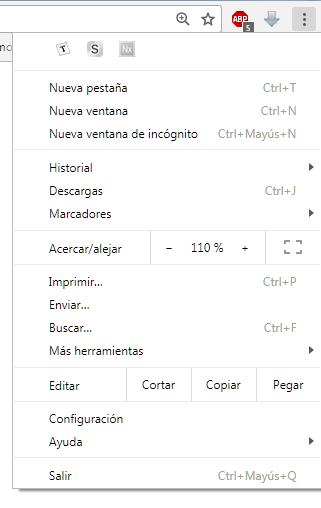
Otra ventaja de Chrome es que nos permite navegar en modo Incógnito. Esto quiere decir que podemos abrir el navegador de forma que nuestras contraseñas, búsquedas e historial no queden guardados nunca. La pregunta que nos queda es: ¿cómo accedemos a estos modos? A continuación os explicamos cómo hacerlo.
Cómo activar el modo Incógnito en Chrome
Como hemos dicho, este modo permite navegar por internet con la máxima privacidad. Para activarlo, solo tenemos que pinchar encima de los tres puntos de la esquina superior derecha. En el menú desplegable, selecciona Nueva ventana de incógnito y esta se abrirá directamente.
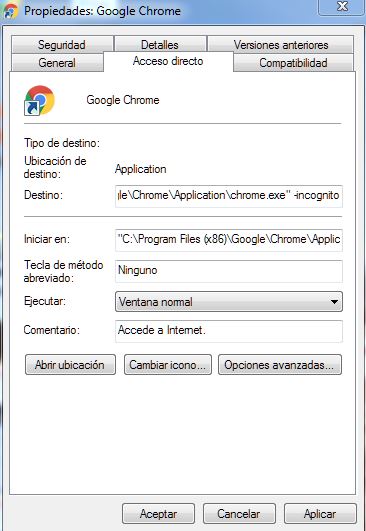
Si quieres abrir tu Chrome directamente en modo Incógnito siempre, hay un pequeño truco que puedes utilizar. Pincha encima del icono de Chrome del escritorio haciendo click derecho. En la barra de Destino, ve hacia el final y escribe -incognito después de la ruta, tal y como se ve en la imagen. ¡Recuerda poner un espacio entre la ruta y la etiqueta! Guarda los cambios y después, una vez abras el navegador, lo hará como atajo al modo Incógnito directamente.
Cómo utilizar Chrome sin extensiones
Si notamos que tenemos problemas al usar este navegador, una forma de ver si se trata de un problema con las extensiones en probar a usarlo sin tenerlas activadas. Para poder desactivarlas, solo tenemos que volver al menú de los tres puntos y pinchar en Más herramientas. Una vez ahí, entramos en Extensiones y desactivamos todas las que queramos. De este modo, podremos comprobar si el problema de Chrome viene de ahí o tiene otras causas.